Mikä on hiberfil -tiedosto.sys ja kuinka poistaa se

- 4484
- 36
- Mrs. Jeffrey Stiedemann
Tietokoneessa jotkut käyttäjät viettävät melkein koko päivän pienillä taukoilla. Tässä tapauksessa tietokone ei aina sammuta kokonaan.
Jos käytät suunnilleen yhtä suurta tietokonetta, katso päälevyn muistia, johon käyttöjärjestelmä on asennettu. Varmasti vapaan tilan ajan myötä siitä tulee vähemmän ja vähemmän.

Yritetään löytää tekijä, voit kompastua Hiberfil -nimiseen tiedostoon.Syst. Jotkut yllätykset, kuinka paljon tilaa tämä tiedosto vie. Siksi esiin nousee monia kysymyksiä. Enimmäkseen käyttäjät ovat kiinnostuneita siitä, millaisia tiedostoja nämä ovat, mitä toimintoja se suorittaa, voidaanko se poistaa ja miten se tehdään.
Gibbernation käsite
Kummallista kyllä, mutta sinun pitäisi aloittaa määritelmällä sellainen asia kuin lepotilassa.
Hibernaatiota kutsutaan tietokonelaitteiden erityiseksi tilaksi, ts. PC: lle ja kannettaville tietokoneille, mikä tarjoaa korkean energiansäästöä. Ennen tietokoneen sammuttamista kaikki sisäiset prosessit, jotka käynnistetään tietokoneella työskenteleessä, säilyy, ja sitten ne palautetaan, kun käyttöjärjestelmää jatketaan toiminnan uusimiseksi.
Mikä on tiedosto
Nyt kysymykseen siitä, millainen hiberfil -tiedosto tämä on.Sys ja mitä toimintoja se toimii tietokoneella tai kannettavalla tietokoneella.
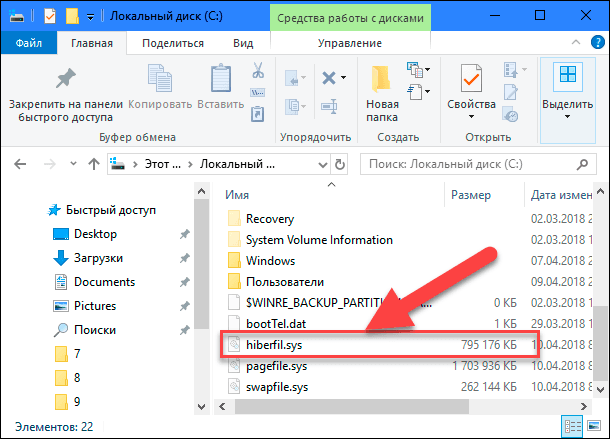
Tämä on erityinen järjestelmätiedosto, joka on yleensä piilotetussa tilassa. Se muodostuu automaattisesti tilanteissa, joissa tietokonelaite menee samaan gibbernation -tilaan. Tämän avulla voit tallentaa kaikki tiedot ja tiedot, joiden avulla käyttäjä työskenteli aikaisemmin.
Tärkein tallennuspaikka on järjestelmälevy. Hän voi miehittää useita satoja megatavuja ja joskus kymmeniä gigatavuja. Siten levyn niin huomattava vapaan tilan menetys.
Väittämällä, mikä tämä sama tiedosto nimeltään Hiberfil on.SS, on syytä harkita sen poistamista ja irrottamista koskevaa kysymystä. Ja erikseen käyttöjärjestelmän eri versioille, mukaan lukien Windows 10, Windows 7, jne.
Onko mahdollista poistaa
On monia tapoja, joiden avulla voit puhdistaa levytilan ja vapauttaa sen omiin tarkoituksiinsa ja tavoitteisiinsa. Vastaus kysymykseen siitä, onko mahdollista poistaa tämä hiberfil -tiedosto.SYS, on positiivinen.
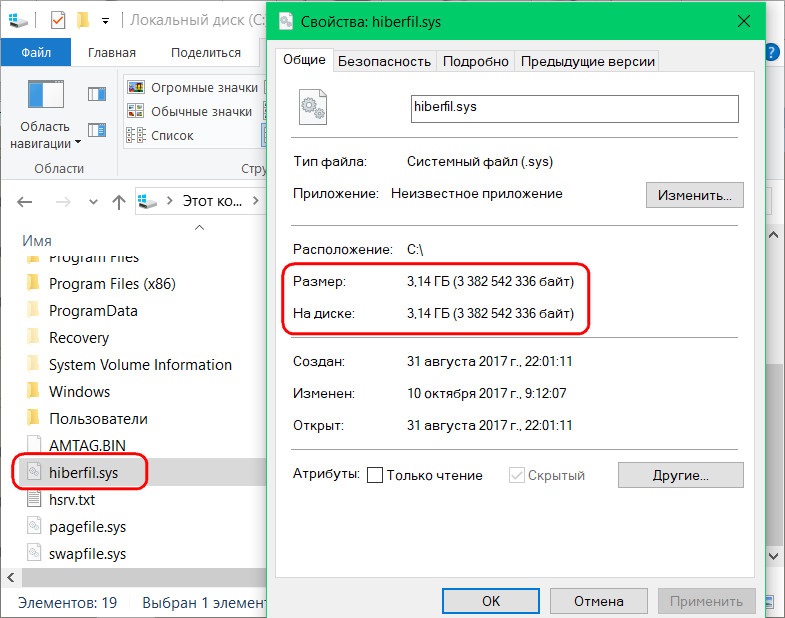
Hiberfilin poistamisesta.SYS, sinun pitäisi miettiä ennen tällaisen päätöksen tekemistä. Tämä on tärkeä järjestelmätiedosto, joka suorittaa merkittäviä toimintoja.
Jos tietokoneen ja kannettavien tietokoneiden käyttäjän ei tarvitse työskennellä erilaisten ohjelmien ja prosessien kanssa päivän aikana, siirtämällä tietokone erityiseen lepotilaan ja seuraavana päivänä aloita työn lopusta eilen, tämä tiedosto voi olla kokonaan poistettu.
Yleensä asiantuntijat ovat yhtä mieltä. Muuten sulje kaikki ohjelmat ja avaa ne kaikkien muutosten säilyttämisellä ei toimi.
Jättäen tiedoston aktiiviseksi, tietokone ei kuluta ylimääräistä sähköä, käyttöjärjestelmän lataaminen vie paljon vähemmän aikaa kuin tavallisen sisällyttämisen yhteydessä.
Tässä suhteessa voit väittää loputtomasti. Kaikki riippuu suoraan siitä, tarvitaanko gibbernaatio jokaisessa otetussa tapauksessa. Jos käytät tätä tilaa aktiivisesti, älä poista tätä tiedostoa missään tapauksessa.
Poistomenettely
Ratkaise Hiberfil -nimisen tiedoston poistaminen.SYS käytännössä ei ole vaikeaa.
Voit tehdä tämän itse toteuttamalla komentorivin kautta suunnitellun suunnitelman tai rekistereditorin avulla.
Aloitetaan siitä, kuinka hiberfil -tiedosto poistettiin.Sys monien jo tutun komentorivin avulla.
- Sammuta ensin itse lepotilassa. Ilman tätä tiedosto ei toimi, ja virhe syntyy jatkuvasti jokaisessa yrityksessä.
- Nyt kun prosessi pysäytetään, suorita komentorivi ja se on järjestelmänvalvojan puolesta, käynnistysvalikosta.
- Kirjoita uudessa komentorivissä.
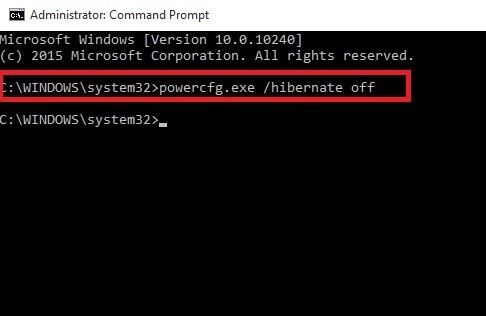
Sen jälkeen tiedosto poistetaan. Älä ihmettele, jos komentoriviltä ei ole reaktiota. Mutta yritä tarkistaa järjestelmän levyn nykyinen muistin tila. Jos siellä vapautettiin useita gigatavuja kerralla, kaikki meni onnistuneesti.
Tässä tapauksessa voit tarvittaessa luoda tiedoston uudelleen. Tätä varten riittää määräämään samanlainen komento, vain sen sijaan.
Jos sinulla on ainakin vähimmäiskokemus rekistereditorin kanssa, voit yrittää poistaa kyseisen tiedoston. Tämä on vaihtoehto edelliselle vaihtoehdolle, jossa komentoriviä käytetään.
Täällä sinun on suoritettava tällaiset toiminnot:
- Paina Käynnistä -painiketta ja kirjoita sana retedit näppäimistön läpi hakulinjaan;
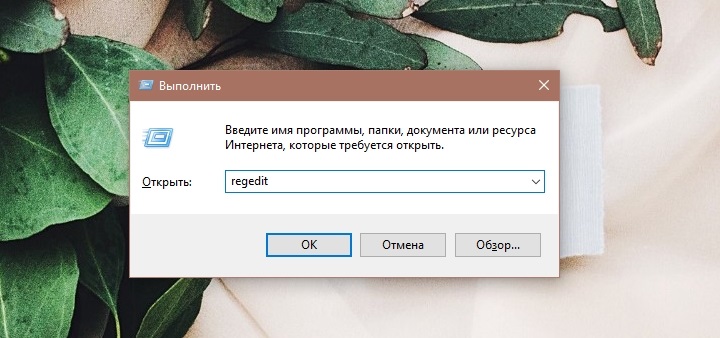
- Valitse ohjelma, joka on avattu sattumalta, vastaava nimi Regedit ja suorita se järjestelmänvalvojan puolesta;
- Avaa näkyvissä olevassa luettelossa HKEY_LOCAL_MACHINE -osio;
- Siirry seuraavaksi järjestelmäkansioon;
- Avaa sitten nykyinen ohjausjoukko;
- Avaa sitten ohjauskansio ja siirry jo jo virtaan;
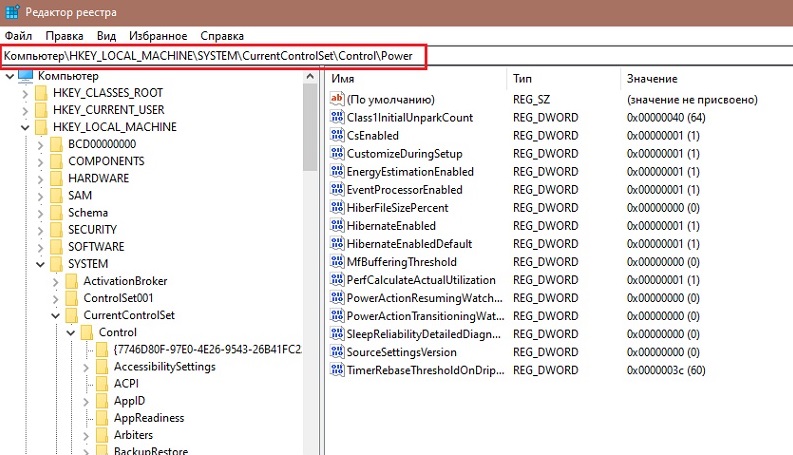
- Viimeinen kansio sisältää tiedostoja nimellä HibernateEable, samoin kuin toinen hiberfilesize -tiedosto;
- Napsauttamalla niitä, sinun on muutettava arvo 0.
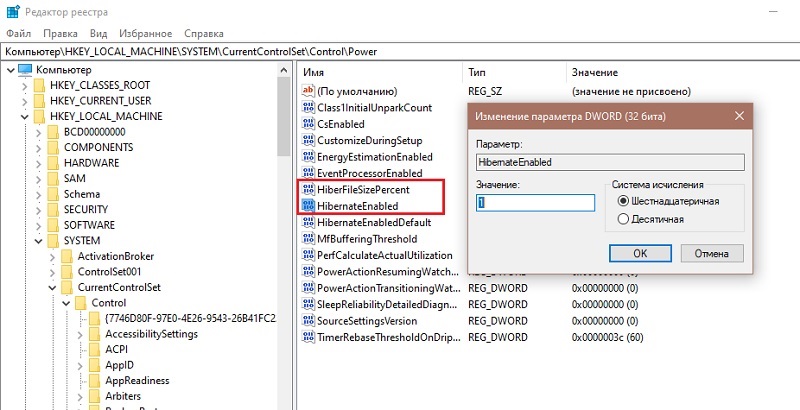
Siinä se on, nyt tiedosto poistetaan, ja siksi vaikuttava tila on todennäköisesti vapautettu kiintolevyllä.
Tiedoston irrottaminen
Poistumisen sijasta on suositeltavaa käyttää tämän lepotilan tiedoston irrottamista koskevaa toimintoa. Samanaikaisesti kuinka poistaa hiberfil -tiedosto luettelosta.SYS, se riippuu suoraan käytetyn käyttöjärjestelmän versiosta. Windows 10, Windows 7, Vista jne.
Siksi sinun on ymmärrettävä erikseen kyseisen hiberfil -tiedoston sammutus.Syst. Lisäohjeet mahdollistavat selville, kuinka lepotilassa on irrotettu Windows 10: n ja aikaisempien käyttöjärjestelmien versiot.
Windows 10
On melko luonnollista aloittaa kuinka poistaa Hiberfil -tiedosto.SS Windows 10: n merkityksellisimmällä versiolla.
Tässä on suoritettava tällainen operaatioiden ääriviivat:
- Avaa valikko Win- ja X -näppäinyhdistelmän avulla;
- Valitse osa nimeltään "Power Control";
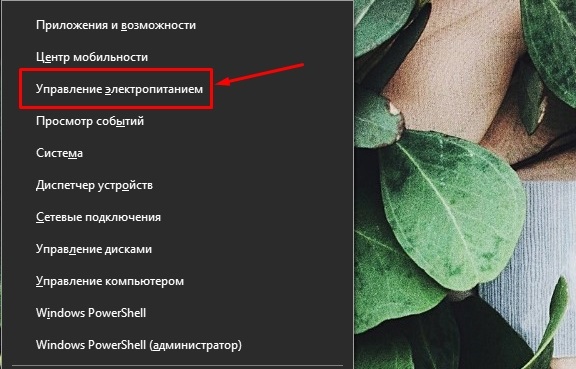
- Siirry uudessa ikkunassa luokkaan "ravitsemus ja nukkuminen";
- Valikko "Lisävirtaparametrit" näkyy oikealla puolella;
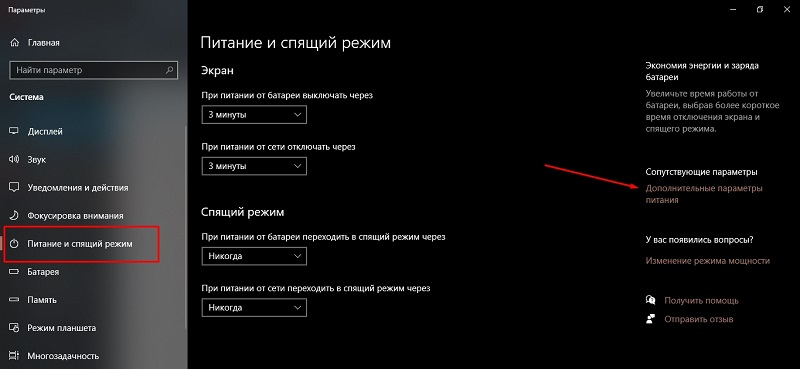
- Vastapäätä valitusta ja tällä hetkellä työvoimapiiristä, joka on merkitty vastaavalla lipulla, sinun on napsautettava kohdetta "Power Circuit";
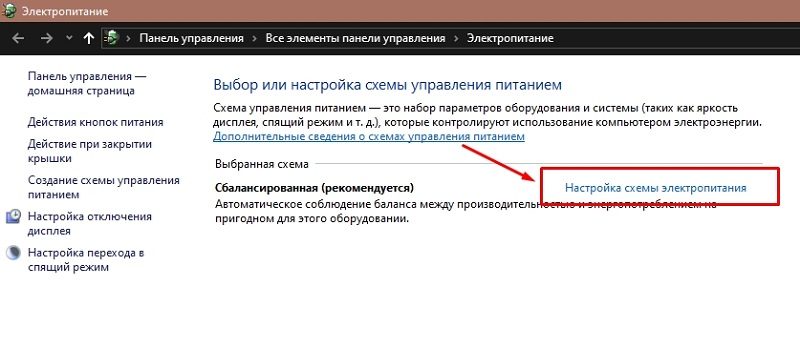
- Seuraavaksi sinun on napsautettava painiketta muuttaaksesi lisäparametreja;
- Paina SON -osiossa Plus -kuvaketta;
- "Gibernation" -luokassa merkityksen jälkeen "ei koskaan" pitäisi seisoa;
- luokassa "Salli hybriditila" sinun on asetettava "pois" -arvo;
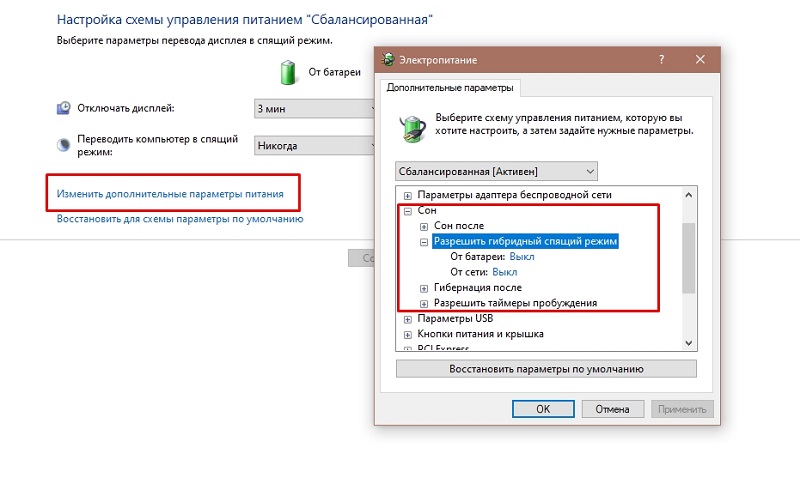
- Seuraavaksi "Käytä" -painiketta ja OK loppuun asetukset.
Siten sammuttiin tarpeettoman gibbernation tietokoneellasi. Ja siksi tilavuustiedostoa, joka joskus vie muutamia gigatavuja.
Jos yhtäkkiä tarvitaan lepotilassa hyödyllisten toimintojen käyttöä, saman järjestelmän mukaan se voidaan kytkeä uudelleen päälle.
Windows XP
Nyt Hiberfil -tiedoston sammuttamisesta.SYS, mutta jo Windows XP -käyttöjärjestelmän vanhentuneessa versiossa. Tässä tapauksessa sen sammuttaminen on paljon helpompaa.
Tätä leikkaussalaa varten ota vain muutama askel:
- Paina "Käynnistä" -painiketta;
- Avaa ohjauspaneeli;
- Siirry virtalähde -osaan;
- Valitse lepotila -välilehti;
- Poista valintamerkki, onko se sen arvoinen siinä vaiheessa "Salli siirtyminen lepotilaan";
- Tallenna muutokset.

Kaikki on valmis. Kuten näette, Windows XP: n tilanne on todella erittäin yksinkertainen.
Windows Vista
Tämän käyttöjärjestelmän edeltäjillä oli kaksi energiaa saavaa järjestelmää kerralla. Tämä nukkuu ja odottaa. Mutta kun Windows Vista ilmestyi, nämä 2 tilaa yhdistettiin yhdeksi ja kutsuttiin unelmaksi.
Siirtyminen tähän tilaan on suurelta osin hyödyllinen toiminto käyttäjille Windows Windowsin vanhentuneen käyttöjärjestelmän avulla. Loppujen lopuksi, kun siirryt siihen, kaatopaikka luo, ts.Syst. Lisäksi sen koko riippuu suoraan käytetyn RAM -muistin määrästä. Paluu lepotilasta antaa sinun jatkaa työskentelyä sammutuspaikalta.
Jos halutaan poistaa tämä tiedosto, joka todella vie joskus useamman kuin yhden gigatavun tai useita satoja megatavuja, sinun on ensin sammutettava energiansäästötoiminto. Ilman tätä mitään ei voida poistaa.
Windows Vista -käyttäjille, jotka haluavat sammuttaa gibbernation ja vapaata seuraavat ohjeet ehdotetaan tämän tilan kustannuksella:
- Käynnistä "Suorita" -valintaikkuna painamalla näppäinyhdistelmävoi ja R;
- Suorita komento järjestelmänvalvojan puolesta napsauttamalla oikeaa painiketta hiiren manipulaattoria ja avaamalla kontekstivalikko;
- Kirjoita PowerCfg -H -ikkunassa;
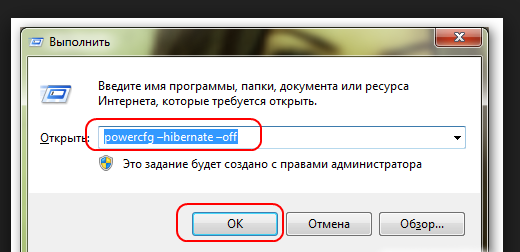
- Napsauta OK -painiketta.
Toiminto on nyt poistettu käytöstä, ja siksi järjestelmätiedosto voidaan helposti poistaa.
Ennen halutun tiedoston poistamista on otettava käyttöön piilotettujen kansioiden ja tiedostojen näyttötoiminto. Muuten löydä hiberfil.SYS epäonnistuu.
Windows 7
Mutta käyttäjille ohje näyttää erilaiselta Windows 7 -käyttöjärjestelmän käyttäjiltä.
Täällä sinun on tehtävä seuraava:
- Avaa ohjauspaneeli;
- Siirry virtalähde -osaan;
- Löydä vasemmalla puolella olevasta uudesta ikkunasta siirtymisen asettamista lepotilaan;
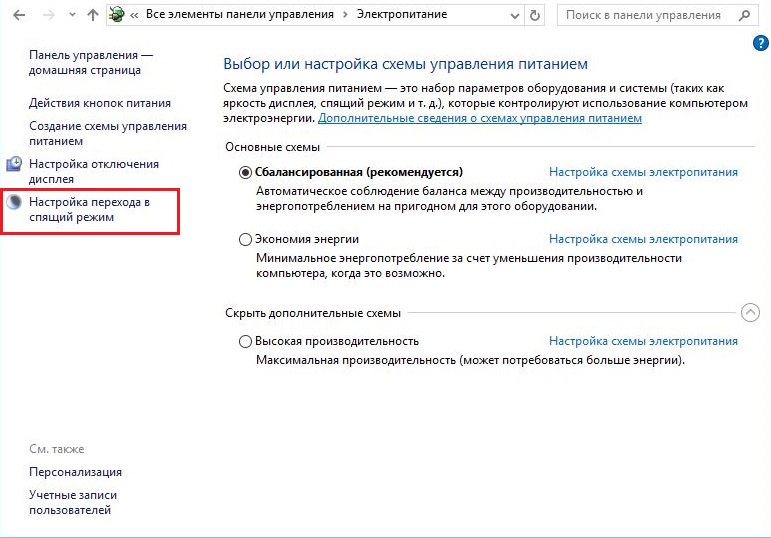
- Napsauta seuraavaksi painiketta "Vaihda dop. vaihtoehdot ";
- Löydä "unelma" avattujen esineiden luettelosta;
- Napsauta "Salli hybriditila" valikkoon;
- muuttaa arvo "pois päältä";
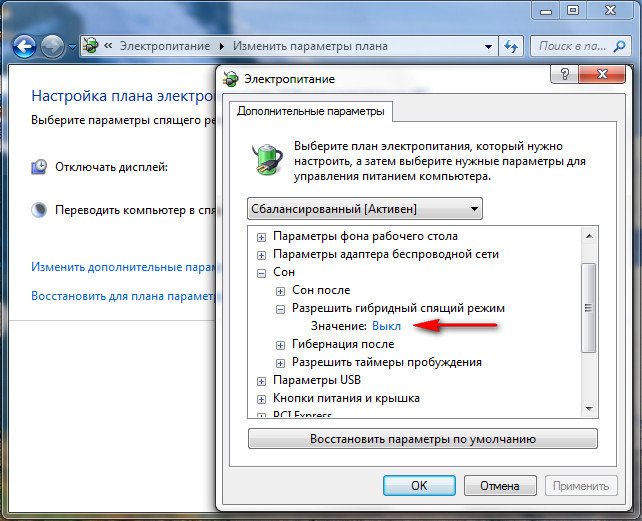
- sarakkeessa "gibbernaation" sen jälkeen, kun parametri vaihdetaan 0: lla;
- Tallenna kaikki tehdyt muutokset ja napsauta OK.
Riippuen siitä, mitä käyttöjärjestelmää käytetään tietokoneessa tai kannettavassa tietokoneessa, voit käyttää vastaavaa ohjeita.
Ero moodien välillä
Lopuksi ymmärtääksesi tarve lepotilassa tai sen puuttuessa, sinun tulee käsitellä järjestelmän ominaisuuksia.
Itse asiassa mikä tahansa tietokone voi:
- Kytke pois päältä;
- kääntää odotustilaan;
- Lähetä lepotilaan (gibbernation).
Kun tietokone on irrotettu, seuraavat prosessit tapahtuvat:
- Kaikki prosessit ja tiedot puretaan käyttöjärjestelmästä;
- Sähkön tarjonta pysäytetään kokonaan tietokoneella;
- On mahdotonta aloittaa työtä samasta paikasta valmistumisen ja toistuvan sisällyttämisen jälkeen.
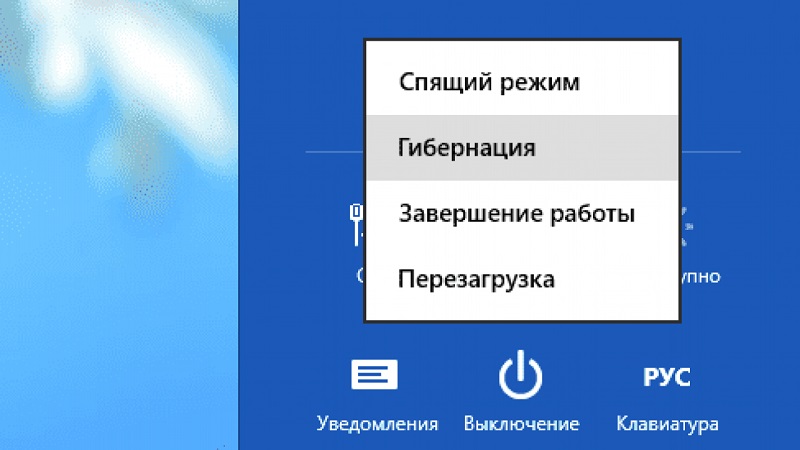
On myös odotustila.
Täällä on ominaisuuksia. Nimittäin:
- Tietokone toimii edelleen, mutta kulutetun sähkön määrä vähenee huomattavasti;
- Laitteet, kuten näyttö, jäähdytysjärjestelmä ja muut komponentit, on irrotettu;
- Prosessorille toimitetaan vähimmäisjännite, kuten RAM -muistia;
- työ voidaan palauttaa paikasta, jossa käyttäjä päätti sen.
Gibbernation tai nukkumismuodon tapauksessa kaikki tapahtuu jonkin verran erilaisina.
Tässä havaitaan seuraavat prosessit ja niiden ominaisuudet:
- Kuten täydellinen sammutus, tietokone sammutetaan ja sähkön syöttö pysäytetään;
- RAM -kopiot paikallisella levyllä;
- Kopioinnin vuoksi muisti palautetaan seuraavan sisällyttämisen mukaan;
- Tämän avulla voit aloittaa samasta paikasta, jossa työ valmistui, kuten odotusjärjestelmän tapauksessa;
- Tietojen tallentamiseksi luodaan erityinen tiedosto, joka vie melko paljon vähemmän.
Itse asiassa gibbernaatio on jotain välituottoa järjestelmän sammuttamisen ja odottamisen välillä.
Käytä tätä järjestelmää tai ei, kaikki ovat henkilökohtaisesti. Mutta tämä on objektiivisesti hyödyllinen tehtävä niille. Mutta samaan aikaan jättäen tietokoneen koko yön, älä pakota kuluttamaan suurta määrää sähköä.
Ajattele, tarvitaanko tätä tilaa ja gibernation aikana luotu tiedosto olet sinä. Jos ei, voit sammuttaa toiminnon turvallisesti ja poistaa tiedoston. Mutta on parempi jättää hänet. Lisäksi, kun kiintolevyllä on yli 500 Gt, tappio jopa muutamassa gigatavussa ei todennäköisesti vaikuta vakavasti hänen tilaansa.
- « Miksi muotoilla Android -älypuhelimia ja miten tämä voidaan tehdä
- Virtalähteen laskelman ja kytkemisen ominaisuudet LED -nauhaan »

